
giriiş
Hiç şüphe yok ki Microsoft, Windows 10 ile harika şeyler yapıyor . Halihazırda masaüstünde mevcut olan büyük değişikliklerin yanı sıra Microsoft, platformu telefonlar da dahil olmak üzere tüm cihazlarda birleştiriyor. Ne yazık ki, bu planın telefon kısmı henüz prime time için tam olarak hazır değil.
Sorun yok. Windows 10'un PC'lerde kullanıma sunulmasını kıskançlıktan biraz canınız sıkılıyorsa ve Microsoft'un Windows Phone'lar için neler hazırladığını görmek istiyorsanız, Windows Insider programına önceden bir göz atabilirsiniz. Bu, yalnızca Microsoft'un mobil işletim sisteminin en son yinelemesini test etmenize izin vermekle kalmaz, aynı zamanda yayınlanmadan önce değerli geri bildirimler de sağlayabilirsiniz.
Çayınız gibi mi geliyor? Öyleyse, Windows 10 Mobile'ı indirmek ve Windows Insider programı aracılığıyla Windows Phone'unuza yüklemek için bu hızlı kılavuzu bir araya getirdik. Hadi içeri atlayalım.

Neye ihtiyacınız olacak
Başlamadan önce, hazırlandığınızdan emin olmanız gereken birkaç şey var. Herhangi bir nedenle henüz bir Microsoft hesabı oluşturmadıysanız, bir tane oluşturmak ve telefonunuzda oturum açmak isteyeceksiniz. Bununla birlikte, zaten Microsoft'un herhangi bir hizmetini kullanıyorsanız, muhtemelen bu hizmetin kapsamına girmişsinizdir.
Ardından, bunun çalışması için uyumlu bir Windows Phone'a ihtiyacınız olacak. Microsoft'un desteklenen telefonların çalışan bir listesi vardır ve oldukça kapsamlıdır, bu nedenle muhtemelen sizinki de listede olacaktır. Microsoft'un sağladığı tek şart, telefonun en az 8 GB depolama alanına sahip olması ve zaten Windows Phone 8.1 çalıştırıyor olmasıdır. Kısa bir not olarak, Windows 10 Mobile önizlemesini günlük sürücünüze yüklemenizi önermiyoruz. Yol boyunca bazı kötü böceklerle karşılaşmanız kaçınılmazdır ve geri dönebilseniz de baş ağrısından kaçınmak en iyisi olabilir.
Bir Microsoft hesabınız ve uyumlu bir cihazınız varsa, bir sonraki adıma geçmeye hazırsınız.
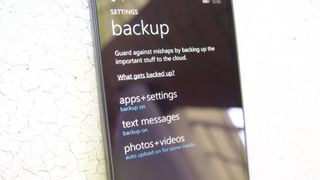
Geri çekil!
Bu adım oldukça açık olmalı, ancak tekrar etmekte fayda var. Sistem düzeyinde bir cihazla her uğraştığınızda, bir şeyler ters giderse diye önemli dosyalarınızı ve kişilerinizi yedeklemek iyi bir fikirdir. Şans eseri, Microsoft'un doğrudan Windows Phone 8.1'de yerleşik olarak bulunan kullanışlı bir yedekleme özelliği vardır ve daha fazla ilerlemeden önce bu özelliğin açık olduğundan emin olmak istersiniz.
Cihazınızı yedeklemek için telefonunuzdaki Ayarlar menüsüne gidin ve "Yedekleme" bölümüne gidin. Oradan üç ayrı seçenek göreceksiniz: Uygulamalar ve Ayarlar, Kısa mesajlar ve Fotoğraflar ve video. Yedeklemek istediğiniz her seçeneğe gidin ve anahtarın "Açık" konuma alındığından emin olun.
Buradaki amacımız bir sonraki adıma geçmeden önce her şeyi yedeklemek olduğundan, her bölümdeki "Şimdi yedekle" düğmesine de dokunabilirsiniz.

Insider Olmak
Artık en kötüsüne hazırlandığına göre, gerçek et ve patatese geçme zamanı. Sonuç olarak, süreç oldukça basit. Yapmak isteyeceğiniz ilk şey, telefonunuzdaki Mağaza uygulamasına gidip "Windows Insider" adlı bir uygulama bulmak olacaktır. Bu, temel olarak Windows 10 Mobile'ı test etmek için giriş kapınızdır.
Uygulamayı indirdikten sonra devam edin ve açın ve "Önizleme yapılarını al" etiketli seçeneğe dokunun. Açılan bir sonraki ekran, Windows Insider programına resmi olarak kaydolacağımız yer, ancak önce bir seçim yapmamız gerekiyor…

Hızlı veya yavaş?
Insider Fast ve Insider Slow arasındaki seçim gerçekten ne kadar başına buyruk biri olduğunuza bağlıdır. Hızlı zil sesini seçerseniz, yeni Windows 10 Mobile önizleme yapılarını çıkar çıkmaz alırsınız. Bu, ortaya çıktıkça süslü yeni özellikleri test etmek için harika olsa da, muhtemelen daha fazla hata ve sorunla uğraşmak zorunda kalacağınız anlamına da gelir.
Bununla birlikte, Yavaş halkayı seçerseniz, önizleme yapılarını almaya devam edersiniz, ancak bunlar yalnızca bir süre Hızlı halka üyelerinin ellerinde olduktan sonra. Bu, yeni bir yapıya sahip olduğunuzda bazı oyunu durduran sorunların ortadan kalkabileceği anlamına gelse de, bazen gösteriye birkaç hafta geç kalmak anlamına da gelebilir.
Kararınızı verdikten sonra devam edin ve Insider programının hüküm ve koşullarını onaylayın ve ardından kabul edin.

Gitme zamanı!
Bu üzücü karardan vazgeçtikten sonra, Windows 10 Mobile'a geçmenin zamanı geldi. İşlem, bir güncelleme olup olmadığını kontrol ediyormuşsunuz gibi tamamen aynıdır. Ayarlar menünüzdeki "Telefon güncellemesi" seçeneğine gidin ve "Güncellemeyi kontrol et" seçeneğine dokunun.
Birkaç dakika sonra, telefonunuz bir güncelleme olduğunu kaydetmeli ve indirmeye başlamalıdır. İndirildikten sonra, telefonunuz yeniden başlatılmalı ve tam yükleme işlemini başlatmalıdır. Bu oldukça uzun zaman alabilir, bu yüzden iyi bir kitapla biraz oturmanızı öneririz. Kısa bir not olarak, bu işlem sırasında telefonunuzu bir şarj cihazına bağlı tutmanız muhtemelen iyi bir fikirdir.

Windows 10 Mobile'a hoş geldiniz!
Uzun bir kurulum sürecinden sonra, telefonunuz doğrudan Windows 10 Mobile'a önyükleme yapmalıdır. Bunun hala içeriden bir önizleme olduğunu ve son ürün kadar gösterişli olmayacağını unutmayın. Kesinlikle sorunlarla karşılaşacaksınız ve bunlardan bazıları telefonunuza başka bir yapı gönderilene kadar çözülemeyebilir.
Windows 10 Mobile'ı ilk kez başlattıktan sonra bazı şeyler biraz tuhaf davranıyorsa, sıfırdan başlamak için Ayarlar menüsünden hızlı bir fabrika ayarlarına sıfırlama yapmanızı öneririz. Sonunda telefon kurulumunuzu bir kez daha gözden geçirmek zorunda kalacaksınız, ancak daha önce yaptıysanız çok kolay olacaktır. İlerledikçe dilinizi, saat diliminizi ve yedekleme seçeneklerinizi seçerek adımları gözden geçirmeniz yeterlidir.

Ya Bir Şeyler Ters Giderse?
Gösteriyi durduran bir ton sorunla karşılaşırsanız ve Windows 10 Mobile ile kaçışınızda iptal düğmesine basmaya karar verirseniz, Microsoft, Windows Phone 8.1'e geri dönmeyi son derece kolaylaştırdı.
Tek yapmanız gereken Microsoft'un web sitesinden Windows Phone Recovery Tool'u indirmek ve Windows Phone'unuz bir USB kablosuyla bilgisayarınıza bağlıyken çalıştırmak. Program yüklendikten sonra cihazınızı otomatik olarak algılamalı ve "Yazılım Yükle" seçeneği sunmalıdır. Bu düğmeyi tıklayın, ardından Windows Phone kurtarma aracı devreye girip sizi Windows Phone 8.1'e geri döndürürken arkanıza yaslanın ve rahatlayın. Bu aracın yalnızca Windows makinelerinde çalıştığını unutmayın; bu nedenle, genellikle bir Mac kullanıyorsanız, bir arkadaşınızdan bir PC ödünç almanız gerekir.